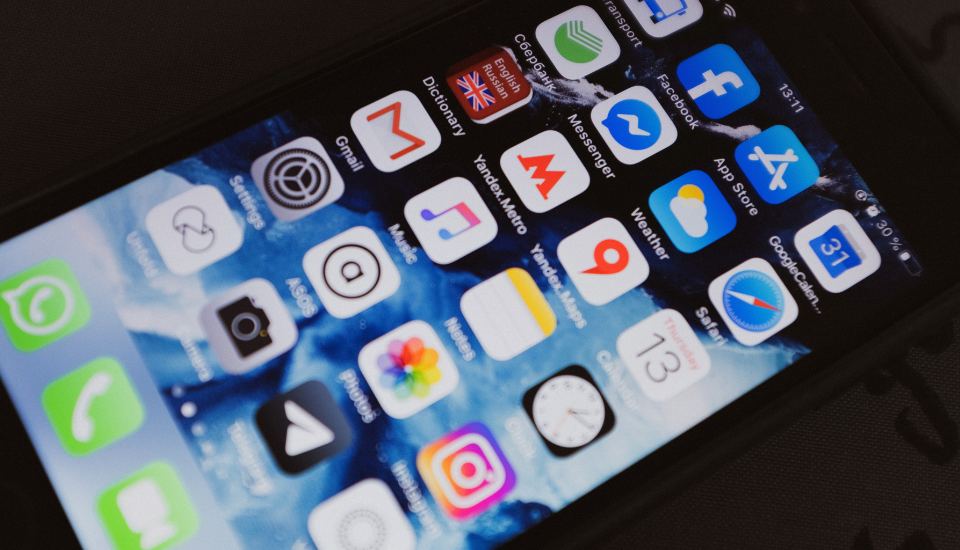Visualizzazione Abbonamenti
Gestione da Impostazioni
Per visualizzare gli abbonamenti attivi sul tuo iPhone, segui questi passaggi nelle Impostazioni:
- Apri l’app Impostazioni.
- Tocca il tuo nome in cima allo schermo per accedere alla sezione del tuo ID Apple.
- Seleziona Abbonamenti per vedere l’elenco completo degli abbonamenti attivi sul tuo ID Apple.
| Passaggio | Azione |
|---|---|
| 1 | Apri l’app Impostazioni |
| 2 | Tocca il tuo nome |
| 3 | Seleziona Abbonamenti |
In caso di abbonamenti non sottoscritti tramite Apple, è necessario aprire l’app del servizio o accedere al sito web del fornitore. Dal profilo utente, si può verificare lo stato del piano di abbonamento attivo.
ID Apple e Servizi Associati
Gli abbonamenti di App Store e i servizi Apple come Apple Music vengono gestiti tramite le impostazioni di iOS, utilizzando il metodo di pagamento associato all’ID Apple. Avere una panoramica chiara di tutti gli abbonamenti attivi collegati al proprio account ID Apple è essenziale per gestire al meglio i propri servizi e verificare eventuali errori o abbonamenti non più necessari.
Per approfondire su altre funzionalità del tuo dispositivo o Apple ID, visita:
- come localizzare iphone
- come attivare trova il mio iphone
- come disattivare imessage
- come bloccare iphone
Controllare e gestire i propri abbonamenti attivi è un passo cruciale per mantenere l’ordine nelle proprie finanze e assicurarsi di pagare solo per i servizi realmente utilizzati.
Gli Abbonamenti di App Store
Controllo degli Abbonamenti
Gli abbonamenti attivi sul tuo iPhone possono essere visualizzati e gestiti direttamente dalle Impostazioni. Per vedere gli abbonamenti attivi relativi all’App Store, segui questi passaggi:
- Vai su Impostazioni.
- Tocca il tuo nome in cima.
- Seleziona Abbonamenti.
A questo punto, vedrai un elenco completo degli abbonamenti attivi associati al tuo ID Apple. Avere una panoramica di tutti gli abbonamenti attivi ti aiuta a gestire e verificare quali servizi stai pagando.
Ecco una tabella per rappresentare i passaggi in modo chiaro:
| Passaggio | Azione |
|---|---|
| 1 | Apri Impostazioni |
| 2 | Tocca il tuo nome |
| 3 | Seleziona Abbonamenti |
Procedure di Cancellazione
Una volta visualizzata la lista degli abbonamenti attivi sul tuo iPhone, puoi annullare quelli non più desiderati:
- Seleziona l’abbonamento desiderato dalla lista.
- Tocca su Annulla abbonamento o Annulla prova gratuita se stai ancora usufruendo del periodo di prova.
È importante ricordare che se l’abbonamento cercato non è elencato sul tuo iPhone, potrebbe essere necessario verificare tramite altri dispositivi associati o altri metodi di pagamento. Per maggiori dettagli su come gestire specifici abbonamenti, consulta il nostro articolo su come cercare abbonamenti non Apple.
Per informazioni aggiuntive sulle modalità di gestione degli abbonamenti e altre funzioni del tuo iPhone, esplora le nostre guide su come abilitare gli acquisti in-app dalle impostazioni del dispositivo e come velocizzare il tuo iPhone.
Gestione Abbonamenti iCloud
Gestire i piani di archiviazione iCloud è essenziale per ottimizzare lo spazio disponibile e i costi associati. Questa sezione ti guiderà attraverso le opzioni di modifica dei piani di archiviazione e le possibilità di downgrade.
Modifica Piani Archiviazione
Per gestire il tuo piano di archiviazione iCloud su iPhone, segui questi passaggi:
- Apri “Impostazioni”.
- Tocca il tuo ID Apple in alto.
- Seleziona “iCloud”.
- Tocca “Gestisci spazio” o “Archiviazione iCloud”.
- Seleziona “Modifica piano di archiviazione” per scegliere un’opzione differente.
Le opzioni disponibili includono:
| Piano Archiviazione | Costi Mensili (EUR) |
|---|---|
| 5 GB | Gratis |
| 50 GB | 0,99 |
| 200 GB | 2,99 |
| 2 TB | 9,99 |
| 12 TB | – |
La selezione varia in base alle tue necessità di archiviazione. Puoi sempre aumentare lo spazio se ti accorgi che i 5 GB gratuiti non sono sufficienti.
Downgrade e Opzioni Gratuite
Se desideri ridurre il tuo piano di archiviazione iCloud o tornare all’opzione gratuita, segui questi semplici passaggi:
- Apri “Impostazioni”.
- Tocca il tuo ID Apple.
- Seleziona “iCloud”.
- Tocca “Gestisci spazio” o “Archiviazione iCloud”.
- Seleziona “Modifica piano di archiviazione”.
- Seleziona “Opzioni di downgrade”.
Nella schermata di downgrade, puoi scegliere di tornare al piano gratuito da 5 GB o selezionare un piano inferiore, come mostrato nella tabella seguente:
| Piano Archiviazione | Costo Mensile (EUR) |
|---|---|
| 5 GB | Gratis |
| 50 GB | 0,99 (opzione di downgrade) |
Gestire correttamente il tuo abbonamento iCloud non solo ti aiuta a evitare costi inutili, ma ti permette di mantenere il dispositivo in ottime condizioni. Per ulteriori informazioni su come sfruttare al meglio il tuo iPhone, visita la nostra guida come sfruttare al meglio iphone.
Il downgrade del piano di archiviazione è ideale se non utilizzi molto spazio e preferisci risparmiare. Inoltre, è importante conoscere anche come altre funzioni iPhone, come come bloccare schermo iphone e come calibrare batteria iphone, possono contribuire a un utilizzo più efficiente del dispositivo.
Gestione da Dispositivi Esterni
Controllo da PC
Puoi gestire gli abbonamenti attivi sul tuo iPhone anche da un PC. Utilizzando iTunes per Windows o l’app Apple Music, puoi accedere con il tuo ID Apple e controllare tutti i tuoi abbonamenti.
- Apri iTunes: Se non hai già iTunes installato, scaricalo dal sito ufficiale Apple.
- Accedi con il tuo ID Apple: Vai su “Account” nel menu in alto e seleziona “Accedi”.
- Naviga verso Abbonamenti:
- Clicca su “Account” nel menu in alto.
- Seleziona “Visualizza il mio account”.
- Scorri verso il basso fino a trovare “Impostazioni” e clicca su “Gestisci” accanto a “Abbonamenti”.
Alcuni abbonamenti possono essere gestiti anche tramite il sito web dei rispettivi servizi.
Gestione Multi-Dispositivo
Gestire gli abbonamenti su più dispositivi è semplice grazie all’ecosistema Apple. Ogni dispositivo connesso al tuo ID Apple può contribuire alla gestione degli abbonamenti. Ecco come puoi farlo:
- iPad: La procedura è simile a quella su iPhone. Vai su “Impostazioni”, poi clicca sul tuo nome e seleziona “Abbonamenti”.
- Mac: Apri l’App Store, clicca sulla foto del tuo profilo in basso a sinistra, quindi vai su “Visualizza informazioni” e seleziona “Gestisci” accanto a “Abbonamenti”.
- Apple TV: Vai su “Impostazioni”, seleziona “Utenti e account”, scegli il tuo account e poi clicca su “Abbonamenti”.
Inoltre, puoi gestire i tuoi abbonamenti Apple anche tramite i siti web dei rispettivi servizi per i quali hai l’abbonamento. È sempre consigliabile controllare regolarmente i tuoi abbonamenti per evitare addebiti indesiderati.
| Dispositivo | Procedura di Accesso |
|---|---|
| iPhone | Impostazioni > [ID Apple] > Abbonamenti |
| PC (iTunes) | Account > Visualizza il mio account > Impostazioni > Gestisci |
| Mac (App Store) | Profilo > Visualizza informazioni > Abbonamenti |
| Apple TV | Impostazioni > Utenti e account > Abbonamenti |
Per ulteriori consigli su come gestire le funzioni del tuo iPhone, visita i nostri altri articoli come come attivare trova il mio iphone e come visualizzare tutte le mail su iphone.
Abbonamenti Non Apple
Controllo e Accesso Diretto
Per gli abbonamenti non sottoscritti tramite Apple, devi aprire l’app specifica o accedere al sito web del servizio. Una volta effettuato il login, naviga nella sezione del tuo profilo per visualizzare il piano attivo. Questo processo ti permette di mantenere traccia di tutti gli abbonamenti, anche quelli che non compaiono direttamente sul tuo iPhone.
| Servizio | Metodo di Accesso |
|---|---|
| Netflix | App/Sito Web |
| Spotify | App/Sito Web |
| Amazon Prime | App/Sito Web |
Methodi di Pagamento Alternativi
Gli abbonamenti attivati tramite metodi di pagamento alternativi non appaiono nella lista delle sottoscrizioni su iPhone. Questi abbonamenti possono essere collegati ad account come Google, Netflix, o ad altri servizi con opzioni di pagamento diverse come PayPal o Amazon Pay. È quindi necessario accedere direttamente ai rispettivi servizi con le credenziali appropriate per gestire o visualizzare gli abbonamenti.
Per una gestione più efficace dei tuoi abbonamenti, consulta le guide su come velocizzare iPhone e come visualizzare tutte le mail su iPhone.
| Metodo di Pagamento | Accesso Necessario |
|---|---|
| PayPal | Login su Servizio Specifico |
| Carta di Credito | App/Sito Web del servizio |
| Amazon Pay | Amazon Account |
Mantenere il controllo degli abbonamenti è essenziale per evitare addebiti sorprendenti e gestire al meglio le spese mensili. Scopri altre funzioni utili per il tuo iPhone come come localizzare iPhone e come attivare Trova il Mio iPhone per una gestione ancora più completa del tuo dispositivo.
Ricevi le ultime attualità sul mondo tech!